Jak vytvořit průzkum ve WordPressu (krok za krokem)
Chcete vytvořit průzkum ve WordPressu? Pomocí dobře navrženého průzkumu můžete snadno shromáždit užitečné informace, zpětnou vazbu a názory od návštěvníků svých stránek.
Shromážděné informace pak můžete použít k informovaným rozhodnutím pro zlepšení svých obchodních strategií.
V tomto článku vám ukážeme, jak vytvořit průzkum ve WordPressu a vytvořit krásné přehledy.
Výběr správného nástroje pro průzkum ve WordPressu
Proces vytvoření průzkumu a využití získaných dat může být opravdu snadný, pokud si vyberete správný nástroj pro průzkum.
Ale který byste si měli vybrat? Rozhodování může být obtížné, vzhledem k tomu, že existuje několik online služeb, které umožňují vytvářet formuláře průzkumů a vkládat je na stránky WordPress.
Všechny tyto nástroje fungují poměrně dobře, nicméně mají řadu nevýhod.
V první řadě ukládají shromážděná data na servery třetích stran, ke kterým nemáte snadný přístup. Za druhé nabízejí omezené možnosti přizpůsobení. Navíc některé z nich omezují počet odpovědí, které můžete shromáždit.
Tady potřebujete ten nejlepší plugin pro průzkumy WordPress, který vám práci usnadní.
Naštěstí už si nemusíte dělat starosti, protože je tu WPForms, nejlepší plugin pro vytváření průzkumů ve WordPressu na světě.
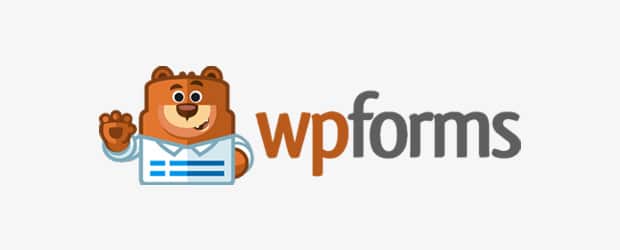
WPForms je uživatelsky přívětivý jednoduchý nástroj pro tvorbu formulářů WordPress metodou drag and drop, který vám pomůže vytvořit jakýkoli typ formuláře včetně jednoduchého kontaktního formuláře, objednávkového formuláře, darovacího formuláře atd. A je dodáván s doplňkem formuláře průzkumu, který vám umožní snadno vytvářet průzkumy WordPress a poskytne vám krásné přehledy průzkumů.
Při použití doplňku průzkumu WordPress získáte následující:
- Předpřipravenou šablonu průzkumu pro rychlý začátek vytváření průzkumu
- Jednoduchý nástroj pro sestavení formuláře přetažením myší pro snadné vytváření formulářů průzkumu
- Chytrá pole průzkumu, jako je hodnocení, Likertova stupnice, výběr z více možností atd.
- Možnosti snadného vložení formulářů průzkumu do příspěvků, postranních panelů, patiček atd.
- Krásné přehledy průzkumů s grafy, diagramy a tabulkami.
- Možnost exportu výsledků průzkumu ve formátech JPEG, PDF nebo pro tisk
- Nabízí vlastní službu SMTP (WP Mail SMTP)
Především však WPForms přichází jako jednotné řešení pro všechny typy formulářů, které kdy budete potřebovat. Nemusíte tedy na svých stránkách používat více zásuvných modulů.
Nyní se pojďme podívat, jak snadno vytvořit formulář pro průzkum ve WordPressu pomocí WPForms.
Video tutoriál
Můžete si také projít jsou napsaný průvodce krok za krokem na vytvoření průzkumu pro váš web WordPress.
Jak vytvořit průzkum
Postupujte podle těchto kroků a během chvilky budete mít na svůj web WordPress přidaný online průzkum.
Krok 1. Vytvoření průzkumu. Vytvoření formuláře pro průzkum ve WordPressu
Nejprve musíte na svůj web WordPress nainstalovat a aktivovat doplněk WPForms. Pokud nevíte, jak na to, zde je náš průvodce instalací pluginu do WordPressu krok za krokem.
Po úspěšné aktivaci pluginu se vám v nabídce hlavního panelu WordPressu objeví nová nabídka WPForms. V něm přejděte do podnabídky Addons (Doplňky) a uvidíte doplněk Survey and Polls (Průzkumy a ankety) spolu s dalšími doplňky.
Dále budete muset kliknout na tlačítko Install Addon (Instalovat doplněk), abyste doplněk nainstalovali. Poté nezapomeňte doplněk aktivovat.
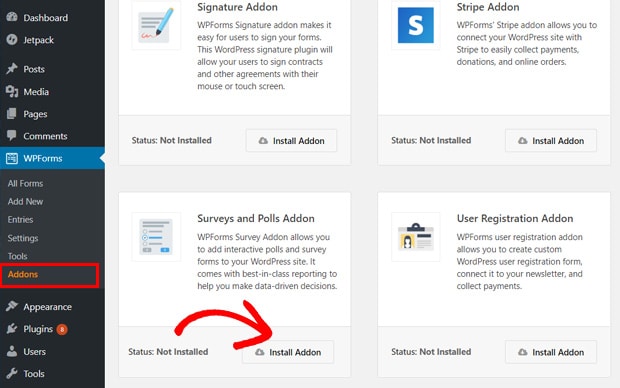
Nyní jste připraveni vytvořit formulář pro průzkum pomocí WPForms.
Chcete-li začít, přejděte na WPForms “ Přidat nový z ovládacího panelu WordPress. Tam uvidíte různé předpřipravené šablony formulářů. Vyberte šablonu Formulář průzkumu.
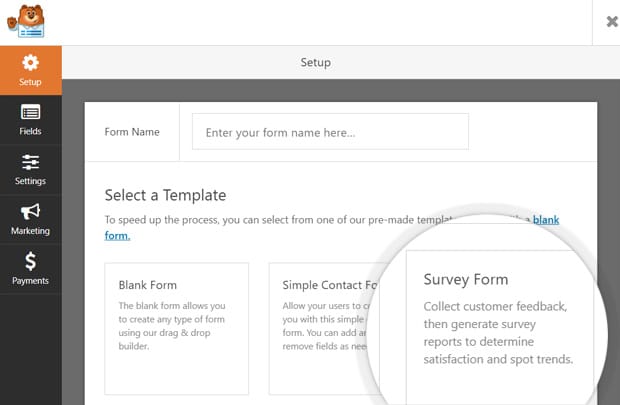
WPForms vám poskytne hotový formulář průzkumu.
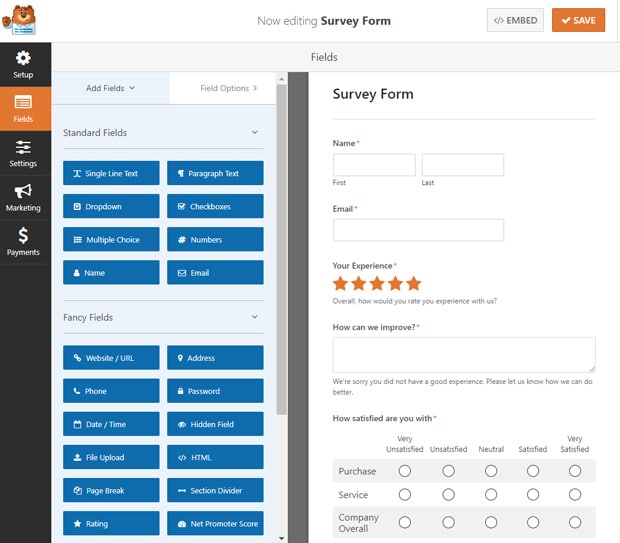
Ve formuláři průzkumu uvidíte následující pole:
- Jméno
- Hvězdičkové hodnocení
- Likertova stupnice
- Odstavcové textové pole
Tento formulář můžete použít jednoduše bez jakýchkoli úprav, pokud to vyhovuje vašim potřebám. Stačí k tomu kliknout na tlačítko Uložit a přejít ke kroku 3. Pokud si chcete formulář pro dotazník ve WordPressu přizpůsobit, pokračujte ve čtení ke kroku 2.
Krok 2. Přizpůsobení formuláře průzkumu WordPress
Předdefinovaná šablona průzkumu obsahuje spoustu polí pro průzkum; pokud si to však přejete, můžete v ní bez námahy provést některé změny.
WPForms vám umožňuje zcela přizpůsobit formulář průzkumu podle svého. Další pole formuláře můžete přidat jednoduchým přetažením z levého postranního panelu do rozhraní pro tvorbu formuláře na pravé straně. Poté můžete měnit pořadí a uspořádání polí ve formuláři dotazníku.
Pokud chcete upravit libovolné pole, můžete na něj ukázat a kliknout. Poté se vám v levém sloupci otevřou Možnosti pole.
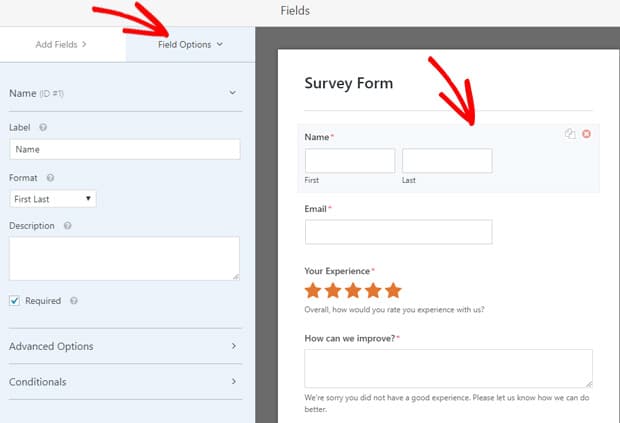
Můžete odtud změnit popisek, formát, popis a povolit pole Vyžadováno.
Podobně, pokud chcete přizpůsobit pole hodnocení, můžete na něj jednoduše kliknout. Poté se vám v levém sloupci otevřou možnosti pole.
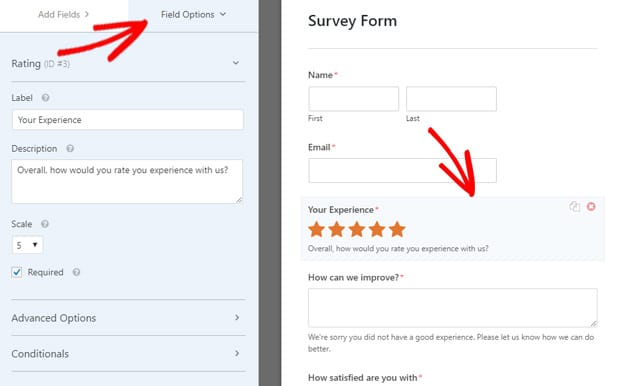
Nyní můžete změnit popisek pole, popis a stupnici pro hodnocení mezi 2 a 10 hvězdičkami.
Pokud kliknete na Rozšířené možnosti, najdete možnosti výběru ikony, velikosti ikony, barvy ikony a tříd CSS atd.
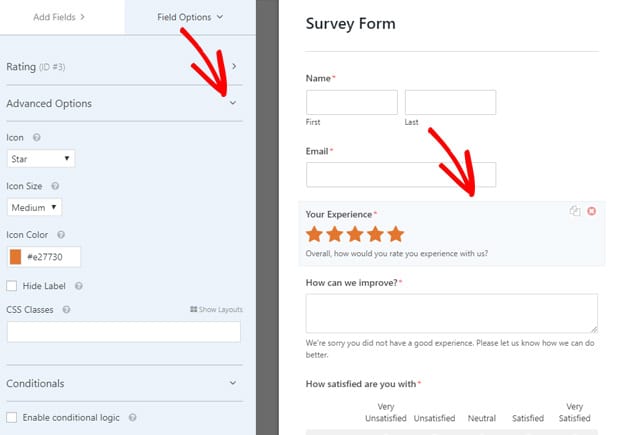
Kliknutím na tlačítko Podmínky můžete také zapnout podmíněnou logiku.
Po přizpůsobení polí nezapomeňte kliknout na tlačítko Uložit.
Krok 3. Zvolte si, zda chcete, aby se vaše pole zobrazovala v souladu s vašimi představami. Konfigurace nastavení formuláře průzkumu
Dalším krokem, jak vytvořit průzkum, je konfigurace nastavení formuláře průzkumu. Chcete-li nakonfigurovat nastavení formuláře, musíte kliknout na nabídku Nastavení v nabídce WPForms na levé straně. Poté se zobrazí 4 nastavení, která můžete nakonfigurovat.
První je Obecné nastavení.

Můžete zde upravit název formuláře, popis formuláře, text odesílacího tlačítka, text pro zpracování textu odesílacího tlačítka, možnost zapnout antispamový honeypot, Google re atd.
Druhé se zobrazí nastavení Oznámení. Zde můžete nastavit, jak chcete, aby vám po vyplnění dotazníkového formuláře přišel e-mail.
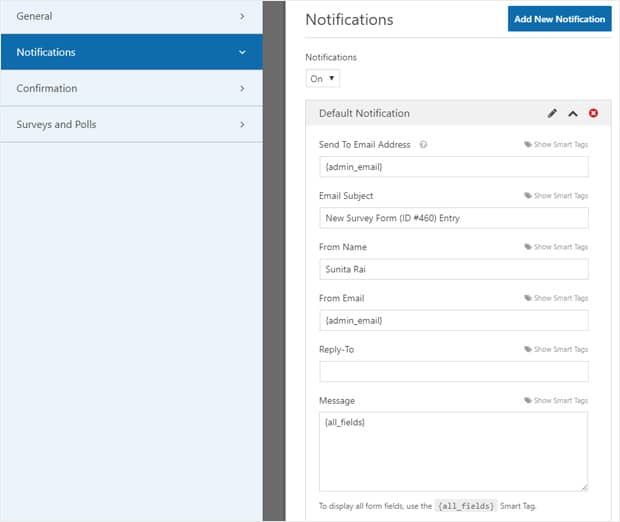
Notifikace můžete na této stránce zapnout nebo vypnout. Pokud ji zapnete, zobrazí se výchozí nastavení oznámení, které můžete zkontrolovat a upravit podle svých potřeb.
Zatřetí se zobrazí nastavení Potvrzení. Umožní vám nastavit potvrzovací zprávu, kterou uživatelé obdrží po dokončení formuláře průzkumu.
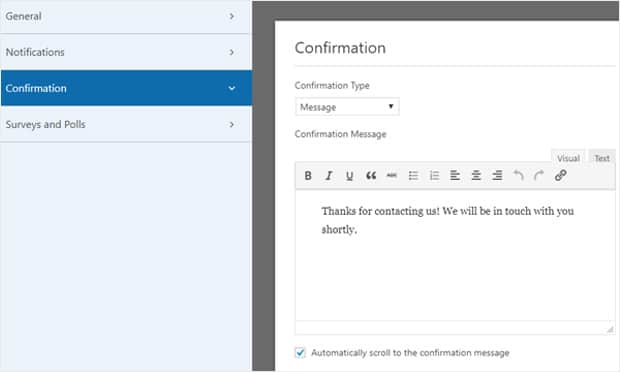
Čtvrté a poslední je nastavení Průzkum a ankety. V něm můžete povolit hlášení průzkumů.
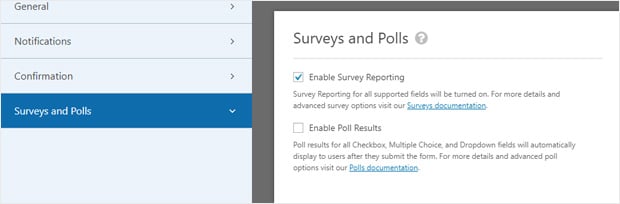
Kliknete-li na políčko Povolit hlášení průzkumů, povolí se hlášení průzkumů pro všechny vaše formuláře na celém webu. Tím se budou shromažďovat výsledky průzkumů pro následující pole ve všech vašich formulářích.
- Jednořádkový text
- Odstavcový text
- Dropdown, Checkboxy a vícenásobné volby
- Hodnocení
- Likertova škála
Tím se všechny vaše formuláře změní na průzkumy. Pokud chcete shromažďovat přehledy průzkumů pro všechny své formuláře, můžete tuto funkci ponechat povolenou.
Pokud ji však chcete povolit pouze pro určitý formulář, musíte zrušit zaškrtnutí políčka Povolit přehledy průzkumů a uložit.
Poté otevřete příslušný formulář, u kterého chcete povolit přehledy průzkumů, a klikněte na pole průzkumu, které chcete upravit. V Možnostech pole musíte klepnout na tlačítko Rozšířené možnosti. Tam najdete zaškrtávací políčko Povolit hlášení průzkumů. Jednoduše klikněte na toto políčko a uložte.
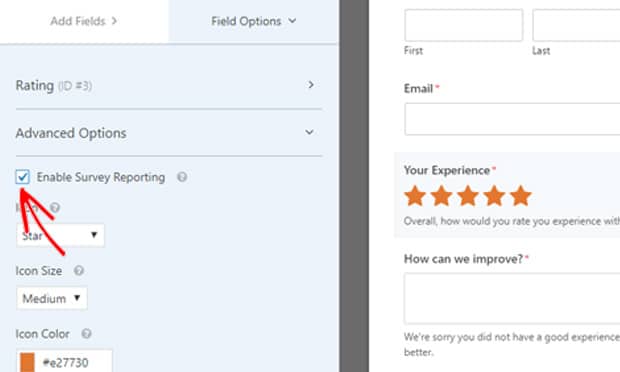
Nyní bude WPForms generovat sestavy pouze pro pole, u kterých jste povolili hlášení průzkumů.
Krok 4. V případě, že se vám to nelíbí, klikněte na toto políčko. Přidání formuláře průzkumu na web
Jakmile vytvoříte formulář průzkumu, přizpůsobíte jej a nakonfigurujete nastavení, můžete jej vložit na web WordPress.
WPForms umožňuje opravdu snadné vkládání formulářů do WordPressu. Existují tři hlavní způsoby, jak vložit formulář průzkumu do WordPressu.
První zkratku formuláře najdete v tlačítku Vložit na stránce editoru formuláře těsně před tlačítkem Uložit.
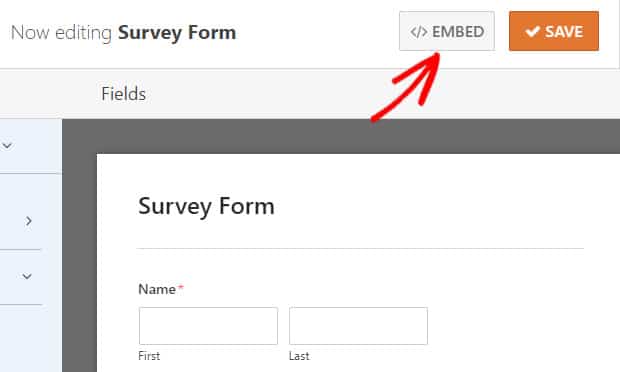
Na tlačítko jednoduše kliknete a zobrazí se vám zkrácený kód.
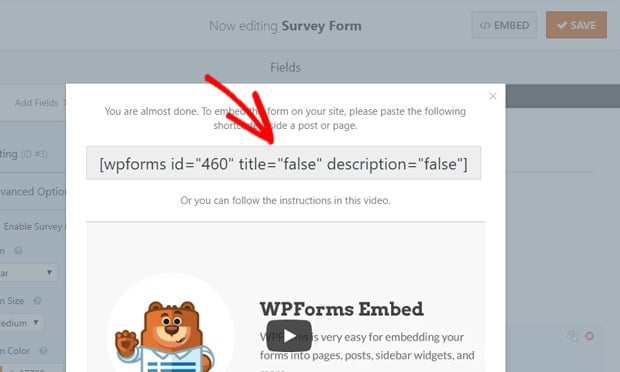
Nyní můžete zkopírovat zkrácený kód a vložit ho kamkoli na stránky, do příspěvků nebo do textového widgetu. Po přidání a uložení příspěvku / stránky / widgetu můžete danou stránku otevřít a zobrazit náhled dotazníkového formuláře.
Druhé jej můžete vložit přímo z editoru příspěvku / stránky. Při úpravě stránky / příspěvku najdete na panelu nástrojů editoru příspěvku tlačítko Přidat formulář.
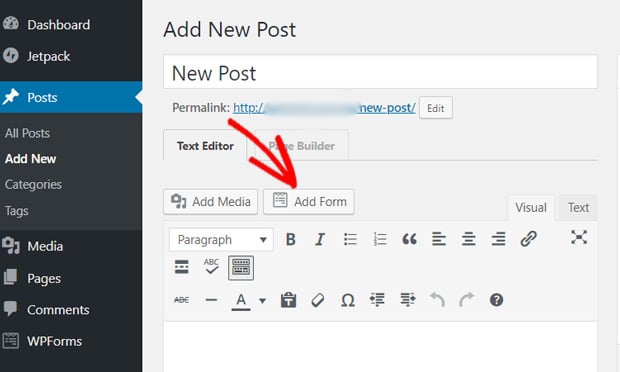
Prostě klikněte na tlačítko a vyberte formulář průzkumu, který chcete přidat. Poté aktualizujte stránku/příspěvek a zobrazte náhled formuláře průzkumu.
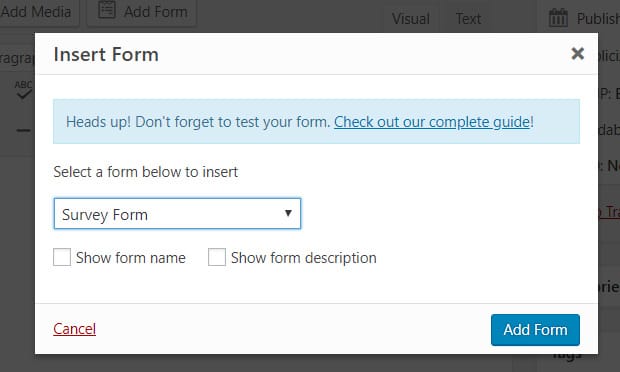
Třetím způsobem je použití widgetu WPForms. Chcete-li přidat formulář průzkumu do postranního panelu, zápatí nebo jakékoli oblasti připravené pro widget, můžete použít widget.
Prostě navštivte Vzhled “ Widgety z ovládacího panelu WordPressu a přetáhněte widget WPForms do jakékoli oblasti připravené pro widget na pravé straně. Poté vyberte formulář pro průzkum, který chcete přidat, a klikněte na tlačítko Uložit.
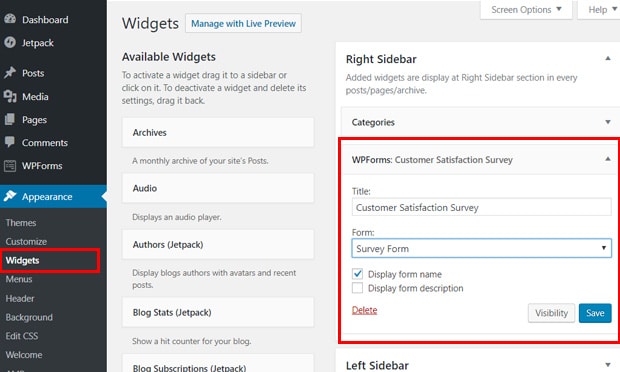
Formulář pro průzkum si můžete prohlédnout tak, že navštívíte oblast widgetů na svém webu ve front-endu.
Krok č. 5. Zobrazení přehledů průzkumného formuláře
Poté, co lidé začnou vyplňovat váš průzkumný formulář, můžete shromážděná data zobrazit v přehledech průzkumu.
Chcete-li zobrazit data průzkumu, musíte nejprve navštívit WPForms “ Všechny formuláře. Tam se zobrazí seznam všech vašich formulářů.
Poté přejděte na formulář průzkumu, pro který chcete zobrazit zprávu, a najetím na něj zobrazte jeho možnosti. Poté klikněte na tlačítko Výsledky průzkumu a zobrazte data průzkumu.
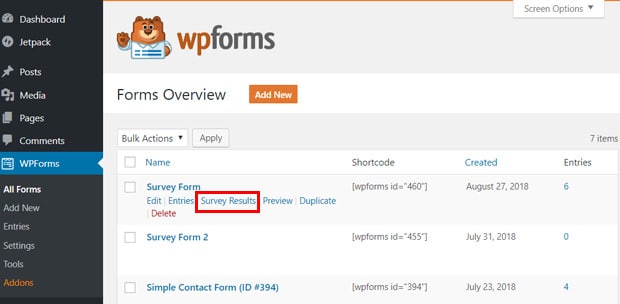
Nyní uvidíte výsledky pro každou z otázek průzkumu.
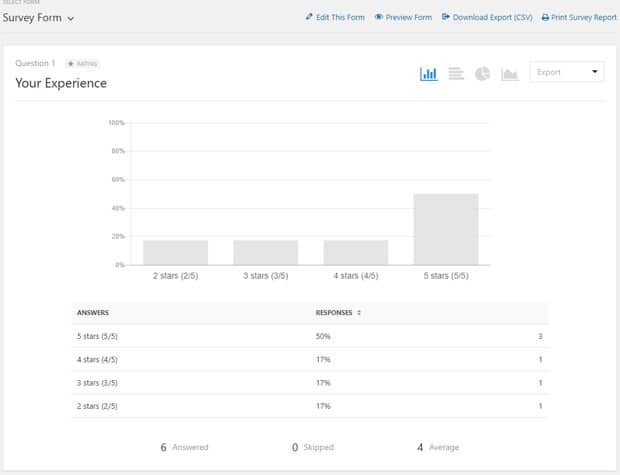
Volbou výchozího zobrazení dat je sloupcový graf, který můžete jednoduše přepnout na koláčový, spojnicový atd. kliknutím na ikony.
Vedle ikon zobrazení dat se zobrazí rozbalovací pole Exportovat. Kliknutím na něj můžete přehledy exportovat do formátu JPEG, PDF nebo vytisknout.
A to je vše!
Hledáte doplněk pro sledování všech typů formulářů?
Pokud chcete zobrazit přehledy pouze pro pole průzkumu, doplněk WPForms Survey and Polls je ideální. Pokud však chcete sledovat všechny typy formulářů, včetně těch, které nemají pole pro průzkum (například Hodnocení a Likertova škála), budete muset použít doplněk MonsterInsights.
Plugin je dodáván s doplňkem Sledování formulářů, který vám pomůže sledovat celkovou výkonnost všech vašich formulářů ve WordPressu.

Pokud vás zajímá, jaký je rozdíl mezi zprávou Výsledky průzkumného formuláře a zprávou Formuláře MonsterInsights, můžeme říci, že první z nich je zpráva specifická pro průzkum, ale druhá je zpráva o výkonnosti vašich formulářů.
Výsledky průzkumu WPForms ukazují, jak lidé odpovídali na otázky průzkumu, zatímco zpráva o formulářích MonsterInsights ukazuje, kolik lidí odeslalo vaše formuláře.
Pokud se chcete dozvědět více, zde je náš kompletní návod, jak sledovat konverze formulářů WordPress pomocí MonsterInsights.
5 úžasných tipů, díky kterým průzkum vynikne
Teď, když už víte, jak vytvořit průzkum, vám přinášíme 5 tipů, které zvýší výkonnost vašeho průzkumu:
- Nabídněte pobídky, jako je sleva nebo možnost vyhrát dárek
- Snažte se, aby byl průzkum jednoduchý a krátký, protože respondenti nemají rádi dlouhé průzkumy
- Vyhněte se otázkám, které by mohly být neobjektivní
- Znejte svou cílovou skupinu. a snažte se používat výrazy a jazyk, kterému mohou návštěvníci rozumět
- Vyzkoušejte svůj průzkum na několika respondentech nebo svých spolupracovnících a poté jej dokončete
Doufáme, že vám tento článek pomohl naučit se vytvořit průzkum ve WordPressu, a jak vytvořit krásné grafy výsledků.
Mohli byste se také podívat na náš návod, jak vytvořit kontaktní formulář ve WordPressu.
Také nás nezapomeňte sledovat na Twitteru a Facebooku, kde najdete další návody pro Google Analytics.
.